Kuinka palauttaa iPhonen tehdasasetukset ilman Apple ID:tä tai pääsykoodia
iPhonet ovat upeita laitteita, jotka ovat täysin muuttaneet tapaa, jolla maailma toimii ja ovat tuoneet niin monia fantastisia mahdollisuuksia elämäämme. Turvallisuus on kuitenkin aina merkittävä huolenaihe, varsinkin kun ottaa huomioon, kuinka paljon yksityistä tietoa laitteillamme on meistä.

Tästä syystä on erittäin tärkeää suojata itsemme pääsykoodeilla ja salasanoilla estääksemme tietojemme katoamisen tai varastamisen. Tämä voi kuitenkin joskus kostautua tilanteessa, jossa unohdat Apple ID:si tai pääsykoodisi, jolloin et pääse käsiksi laitteeseesi.
Kun näin tapahtuu, jäät käytännössä turhaan laitteeseen, joten joudut käyttämään aikaa laitteiden saamiseen takaisin toimintakuntoon. Tänään aiomme tutkia kaikkia ratkaisuja, jotka sinun on tiedettävä päästäksesi takaisin tähän tilaan, jotta sinulla on täysin toimiva laite.
Osa 1. Kuinka palauttaa iPhonen tehdasasetukset ilman Apple ID:tä
1.1 Apple ID:n nollaus
Jos olet unohtanut Apple ID:si tai siihen liittyvän salasanan, ensimmäinen askel, jonka haluat tehdä, on nollata tilisi, jotta pääset käyttämään sitä uudelleen. Kun olet nollannut, voit kirjautua takaisin tilillesi uusitulla Apple ID:lläsi ja toivottavasti pääset takaisin iPhoneen.
Näin:
Vaihe 1 – Kirjoita verkkoselaimessa URL-osoite ‘iforgot.apple.com’ ja kirjoita sitten Apple ID -sähköpostiosoitteesi tekstiruutuun pyydettäessä. Napsauta sitten Jatka.
Vaihe 2 – Näet vaihtoehdon vaihtaa salasanasi ja pyytää muutoslinkkiä. Sen jälkeen sinulta kysytään, haluatko vastata turvakysymykseen vai lähettää salasananvaihtolinkin yhdistettyyn sähköpostiosoitteeseesi. Valitse mikä sopii sinulle parhaiten.
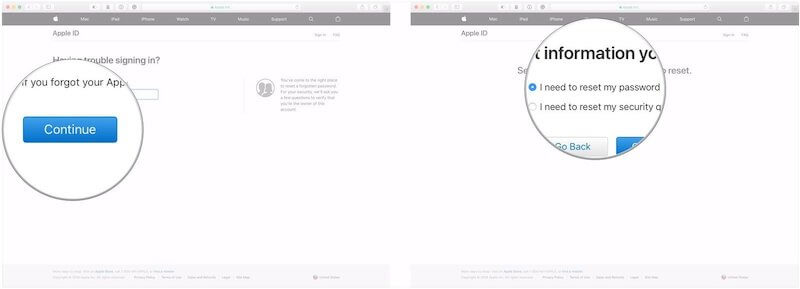
Vaihe 3 – Vastaa nyt turvakysymykseesi tai siirry sähköpostiisi ja napsauta juuri lähetettyä sähköpostia. Voit sitten nollata salasanasi, luoda uuden ja viime kädessä nollata Apple ID:si, jonka avulla voit palata iPhoneen.
1.2 Apple ID:n nollaaminen ilman sähköpostiosoitetta ja suojausvastausta.
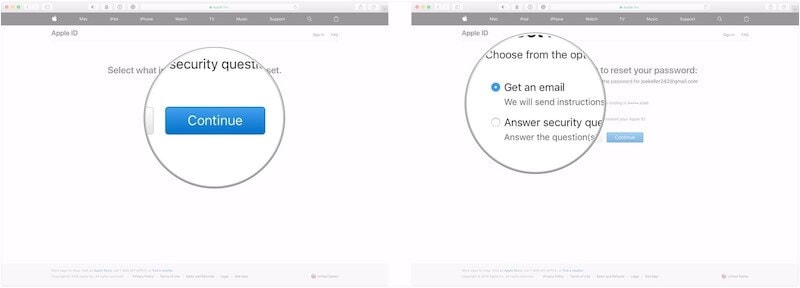
Joskus unohdamme turvakysymyksen, kun olemme ensin määrittäneet vastaukset. Mikä pahempaa, sähköpostiosoitteemme voi mennä virheelliseksi, kun sitä ei ole käytetty pitkään aikaan. Lukittu Apple ID estää sinua nauttimasta kaikista iCloud-palveluista ja Applen ominaisuuksista, etkä voi asettaa ‘Find my iPhone’ -toimintoa vapaasti. Applen musiikkia ja podcasteja ei saa kuunnella. Joitakin suosittuja sovelluksia ei voi edes ladata. Joten kuinka voimme nollata Apple ID: n, kun kohtaamme nämä tilanteet? Älä huoli. Löydän hyödyllisen työkalun, joka auttaa käyttäjiä pääsemään eroon lukitusta Apple ID:stä. Tämän ohjelman avulla voit poistaa Apple ID:n muutamalla napsautuksella.
Voit etsiä verkosta monia samanlaisia työkaluja, DrFoneTool – näytön lukituksen avaus (iOS) on ehdottomasti suosituin.

DrFoneTool – Näytön lukituksen avaus
Avaa käytöstä poistettu iPhone 5 minuutissa.
- Helppokäyttöinen iPhonen lukituksen avaaminen ilman salasanaa.
- Poistaa iPhonen lukitusnäytön turvautumatta iTunesiin.
- Teknistä osaamista ei vaadita, kaikki voivat käsitellä sitä
- Toimii kaikissa iPhone-, iPad- ja iPod touch -malleissa.
- Poista kaiken tyyppisten iOS-laitteiden näytön salasana välittömästi
- Täysin yhteensopiva uusimman iOS 11:n kanssa.

1.3 iPhonen tehdasasetusten palauttaminen jättämättä jälkiä
Joissakin tapauksissa, ehkä jos olet myymässä puhelintasi tai luopumassa siitä tai jos olet kokonaan lukittu etkä pääse käyttämään laitetta, sinun on palautettava sen tehdasasetukset. Täällä pyyhit kirjaimellisesti kaiken puhelimesta, joten se on samassa tilassa kuin tehtaalta lähtiessään.
Tällä tavalla lukitusnäyttö, pääsykoodi ja kaikki yksityiset tiedot katoavat, ja voit aloittaa laitteen käytön uudelleen. Tätä varten aiomme käyttää tehokasta ohjelmistoa, joka tunnetaan nimellä DrFoneTool – Data Eraser (iOS). Tämä Wondersharen tehokas ohjelmisto tekee tehdasasetusten palautusprosessista niin yksinkertaisen; kuka tahansa voi tehdä sen!
Jotkut tärkeimmistä eduista, joista voit nauttia ohjelmistoa käyttäessäsi, ovat:

DrFoneTool – Data Eraser
Palauta iPhonen tehdasasetukset jättämättä jälkiä
- Voi tyhjentää koko laitteen palauttamalla iPhonen tehdasasetukset
- Poistaa turhat tiedostot, suuret tiedostot ja pakkaa valokuvat laadun heikkenemättä
- Yksi käyttäjäystävällisimmistä ratkaisuista tällä hetkellä
- Toimii kaikkien iOS-laitteiden kanssa, mukaan lukien iPadit ja iPhonet
Kuulostaako etsimäsi ratkaisulta? Tässä on täydellinen vaiheittainen opas, joka sinun on tiedettävä, kuinka sitä käytetään.
Vaihe 1 – Siirry Wondershare-verkkosivustolle ja lataa DrFoneTool – Data Eraser (iOS) -ohjelmisto tietokoneellesi. Asenna ladattu tiedosto noudattamalla näytön ohjeita. Kun ohjelmisto on asennettu, avaa ohjelmisto ja löydät itsesi päävalikosta.

Vaihe 2 – Liitä iPhone tietokoneeseen ja odota, että ohjelmisto huomaa sen, ennen kuin napsautat Data Erase -vaihtoehtoa. Napsauta vasemmanpuoleisessa valikossa Poista kaikki tiedot -vaihtoehtoa ja aloita tehdasasetusten palautus valitsemalla Aloita poistaminen.

Vaihe 3 – Seuraavaksi voit valita, kuinka syvälle tyhjennät tietosi. Voit poistaa kokonaan kaiken, vain tietyt tiedostot, tai palauttaa laitteen tehdasasetukset. Tällaista tehdasasetusten perusasetusta varten sinun tulee valita Keskitaso-vaihtoehto.

Vaihe 4 – Vahvistaaksesi, että haluat jatkaa, sinun on kirjoitettava vahvistuskoodi ‘000000’. Aloita sitten prosessi painamalla Erase Now.

Vaihe 5 – Sinun tarvitsee vain odottaa prosessin valmistumista. Tämä voi kestää useita minuutteja riippuen siitä, kuinka paljon tietoja sinulla on laitteessasi. Sinun on varmistettava, että laitteesi pysyy yhteydessä ja tietokoneesi pysyy päällä koko prosessin ajan.
Ohjelmisto poistaa kaiken laitteestasi ja lataa ja asentaa sitten laiteohjelmiston uudelleen luodakseen laitteellesi uuden käynnistyksen. Saat ilmoituksen, kun kaikki on valmis, ja voit irrottaa laitteesi ja aloittaa sen käytön.

Osa 2. iPhonen tehdasasetusten palauttaminen ilman pääsykoodia
Joissakin tapauksissa laitteesi ei välttämättä ole viallinen tai viallinen, vaan olet pikemminkin unohtanut salasanasi, etkä pääse käsiksi laitteeseesi tehdasasetusten palauttamiseksi. Olet saattanut viedä puhelimen pois ystävältäsi ja nyt tajunnut, että siinä on pääsykoodi, josta sinun täytyy päästä eroon.
Onneksi Wondersharella on toinen fantastinen ratkaisu, joka tunnetaan nimellä DrFoneTool – Screen Unlock (iOS), joka on ihanteellinen minkä tahansa iOS-laitteen lukitusnäytön poistamiseen; antaa sinulle täyden käyttöoikeuden. Ohjelmistossa on runsaasti ominaisuuksia, kuten mahdollisuus poistaa kaikenlaiset lukot, mukaan lukien pääsykoodi ja sormenjäljet, ja se on uskomattoman helppokäyttöinen.
Tässä on vaiheittaiset ohjeet, jotka sinun on tiedettävä, jotta pääset alkuun poistamalla laitteesi lukitusnäytön ja suojauksen, jotta voit palauttaa sen tehdasasetukset.
Vaihe 1 – Siirry Wondershare-verkkosivustolle ja lataa ja asenna DrFoneTool – Screen Unlock (iOS) -ohjelmisto. Se on yhteensopiva sekä Mac- että Windows-tietokoneiden kanssa. Seuraa näytön ohjeita ja kun olet valmis, avaa vain ohjelmisto, jotta olet päävalikossa.

Vaihe 2 – Yhdistä iOS-laitteesi ja odota, että ohjelmisto tunnistaa sen. Napsauta nyt Screen Unlock -vaihtoehtoa.

Vaihe 3 – Sinun on nyt asetettava puhelimesi DFU-/palautustilaan. Tätä kutsutaan myös vikasietotilaksi, mutta se on erittäin helppoa, kun seuraat näytön ohjeita.

Vaihe 4 – Kun olet asettanut laitteesi DFU-tilaan, sinun on varmistettava, että näytöllä näkyvät tiedot vastaavat avaamaasi iOS-laitetta, jotta prosessi toimisi oikein.

Vaihe 5 – Kun olet vahvistanut yllä olevan vaiheen, ohjelmisto suorittaa automaattisesti lukituksen avausprosessin. Sinun on odotettava, että tämä tapahtuu, ja sinun on varmistettava, että tietokoneesi pysyy päällä ja laitteesi on yhteydessä.
Saat näyttöön ilmoituksen, kun prosessi on valmis ja laitteesi on valmis katkaistavaksi ja käytettäväksi!

Osa 3. Kuinka nollata iPhone iTunesin avulla
Lopullisena ratkaisuna voit nollata iPhonesi Applen omalla iTunes-ohjelmistolla. Tämän ohjelmiston avulla voit nollata iPhonesi. Tämä on samanlainen prosessi kuin edellä; sinun tarvitsee vain seurata alla olevia ohjeita;
Vaihe 1 – Liitä iPhone tietokoneeseen USB-kaapelilla ja avaa iTunes-ohjelma. Varmista, että käytät iTunesin uusinta versiota ennen tämän toiminnon suorittamista.
Vaihe 2 – Kun puhelimesi on yhdistetty, sammuta iOS-laitteesi. Paina nyt ja pidä alhaalla kotipainiketta ja virtapainiketta samanaikaisesti. Pidä painettuna kolme sekuntia, kunnes laitteen valo alkaa syttyä.
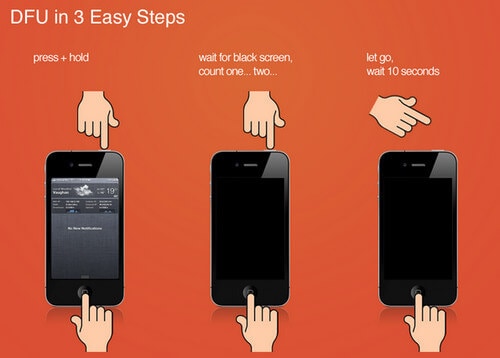
Vaihe 3 – iTunes havaitsee nyt, että laitteesi on nyt palautustilassa, ja sinulla on nyt mahdollisuus palauttaa laitteesi tehdasasetukset ilman, että sinun tarvitsee syöttää Apple ID:täsi.
Odota, että prosessi on valmis, ja voit käyttää laitettasi kuin uutta.
Viimeisimmät artikkelit

